用户管理
2011-06-09 10:24
来源:本站原创
用户管理
为了提供十分安全可靠的手段,对您的账套及数据进行有效的保护。金蝶KIS行政事业版除了对账套数据进行保密外,还提供了完善的权限管理机制。金蝶KIS行政事业版的权限管理是按照分组授权进行的。系统默认一个“系统管理员组”和一个“缺省组”,只有“系统管理员组”的操作员才有增加用户、删除用户、对用户进行授权以及反过账、反结账的权限。
单击工具菜单中用户授权后系统即进入如图10-48所示窗口。在这个窗口中共有两组设置,一是用户组设置,一是用户设置。
一、用户管理

图10-48
二、用户组设置
用户组设置功能提供了新增、修改、删除三项功能,主要用于对用户组进行设置和管理,可对用户组进行增加、删除等项处理。例如:财务人员划分为“资金组”、“成本组”、“材料组”等核算小组,那么就可以用新增和修改功能将用户组设定为“资金组”、“成本组”等用户组。
三、用户设置
用户设置功能提供了新增、改组、删除、授权四项功能,主要是对操作员进行管理。
四、新增用户
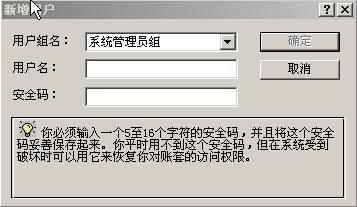
图10-49
新增用户用于增加一个新的操作员。执行“新增”功能后弹出如图10-56所示窗口,在用户组名中选择一个用户组;在用户名中输入用户的名称,其长度最大为8个字符(4个汉字),一般使用会计人员的真实姓名;在安全码中可自由输入用户安全码,安全码的长度最大为16个字符,系统要求最少输入5位。
金蝶KIS行政事业版中用户和账套实行集中管理,对于特定账套,只要其用户名和登录密码在该账套中存在,便可登录。但用户是否有权对账套进行业务操作,则取决于安全码是否匹配和账套管理员的授权。
当系统打开某一账套时,系统会将输入的用户名和密码和准备打开账套中的账号设置相比较,如果匹配则打开账套,否则系统提示并拒绝打开账套。
系统预设的用户(即操作员)是“Manager”。但为了保证您账套数据的安全,建议您在新建账套后,新增一用户并将其设为系统管理员,或者将系统预设的“Manager”用户添加一安全的新密码。
新增用户时,不但要牢记其安全码,而且要保证安全码的安全,如发现安全码被泄密,应及时删除原用户或修改用户口令,并检查审核账套操作日志。
五、改组用户
改组用户用于将已有用户进行组间调整。在用户(组)管理窗口中,单击要改组的用户按下“改组”按钮后,弹出当前用户名和所在的组别。可以用下拉列表按钮拉出用户组列表,选择要改为的组别,然后确认即可。
六、删除用户
此功能用于删除不再需要的用户,该用户被删后除非用原名称和安全码进行恢复,否则他将无权打开账套。在用户(组)管理窗口中,选中要删除的用户然后按下〈删除〉按钮,经确认后即可删除。
这里需要注意的是:执行删除操作时,不能直接删除‘系统管理员组’的用户。如果一定要删除,应该先将用户改组,然后再删除。
七、授权管理
设置完用户组和用户后,就可对用户进行授权。授权就是对所设立的用户进行权限分配,指定用户对账套数据的处理权限以及操作范围。在授权的过程中,用户对个人权限的修改即时生效,对个人密码的修改则在下一次登录打开账套或更换操作员时生效。
值得一提的是:如果多用户正在对同一账套进行操作,此时其中一用户或管理员重新进行了权限设置(如增加或删除用户、修改用户口令等),则其他正在操作该账套的用户的操作权限将会立即受影响,而其所使用的账套号、密码则必须在关闭该账套后再重新打开,或者退出金蝶KIS行政事业版重新登录,所作的更改(新用户账号或修改的口令)才会生效。
在用户(组)管理窗口,选取要授权的用户,按下〈授权〉按钮,弹出如图10-50窗口即可对该用户授权了。

图10-50
八、用户授权范围
授权时首先要确定用户授权范围,用户授权范围是指该用户的操作权限所能作用的范围。用户授权范围分为三个级别:
(一)当前用户
只能查看、处理本人所经办的业务。例如:在查询凭证时,就只能查到本人录入的凭证。非本人录制的凭证则无法查看到,也就无法修改和审核。
(二)本组用户
只能查看和处理本组用户经办的业务。例如:某用户的授权范围选择为本组用户,权限设置为“审核”,则他只能审核本组用户所做的凭证,对超出范围的凭证不能审核。
(三)所有用户
选择此范围则可处理所有用户经办的业务,且不论这些业务是属于哪个用户组的处理范围。
九、权限分配
分配操作权限时用打√进行选择,打上√则表示用户具有该项权限,否则无此操作权力,例如:您要分配某用户凭证录入的权限,您就可以在权限分配中 “凭证录入”后的“是否有权限”列打上√,这就表示用户已具有该项权限。再次单击时√被去掉,表示已无该项权限。为了方便用户设置各操作权限,系统设置了 和
和  按钮,用户只需在左边树型结构中选定相应的类别,然后在其操作权限中点击“全部选择”,系统会自动将该类别的所有操作权限选中,“全部取消”正好相反,它是将某项的操作权限全部清除。同时系统还设置了
按钮,用户只需在左边树型结构中选定相应的类别,然后在其操作权限中点击“全部选择”,系统会自动将该类别的所有操作权限选中,“全部取消”正好相反,它是将某项的操作权限全部清除。同时系统还设置了  和
和  按钮,用户只要选择“授予所有权限”则所有模块的所有权限全部被授予,“取消所有权限”则将所有模块的所有权限都取消。分配报表和分配科目权限时设置相同,选中表示用户具有某项权限,否则无此权限。下面就系统提供的权限设置进行详细说明:
按钮,用户只要选择“授予所有权限”则所有模块的所有权限全部被授予,“取消所有权限”则将所有模块的所有权限都取消。分配报表和分配科目权限时设置相同,选中表示用户具有某项权限,否则无此权限。下面就系统提供的权限设置进行详细说明:
十、系统管理员权限
设立此权限的用户具有建立新账套、为其他用户分配权限(授权的权限)的权限以及可以进行反过账、反结账权限。因此授于用户此权限时要十分慎重,一般情况下只有单位财务负责人才有此权限。另外,如果在授权时授予用户此项权限,则该用户会自动改组到第一组(即系统预设的“系统管理员组”)。
(一)操作权限
我们以操作权限_账务处理_凭证为例进行讲解
见图10-58权限分配:
凭证查询:查询记账凭证的权力。
凭证录入:录入记账凭证的权力。
凭证修改:修改记账凭证的权力。
凭证删除:删除记账凭证的权力。
凭证审核:对记账凭证审核签章及销章的权力。
凭证检查:对凭证的正确性和合法性进行检查。
凭证过账:将记账凭证过账的权力。
凭证打印:将凭证打印输出的权力。
凭证冲销:制作冲销凭证的权力。
修改其他用户凭证或单据:是否能够修改其他用户的凭证或单据。

图10-51
其它操作授权处理如工资、固定资产、往来管理、出纳管理系统维护等权限分配操作类同凭证权限分配,这里不再一一讲述。
(二)报表权限
授予各账簿和报表权限,如图10-52。包括固定报表、工资报表、往来报表、出纳报表和账簿的权限设置,直接影响到您是否有权限查看或使用某报表。
查看报表:查看报表的权力。
打印报表:将报表打印的权力。
修改报表:修改报表的权力。
删除报表:删除报表的权力。
新增报表:新增报表的权力。
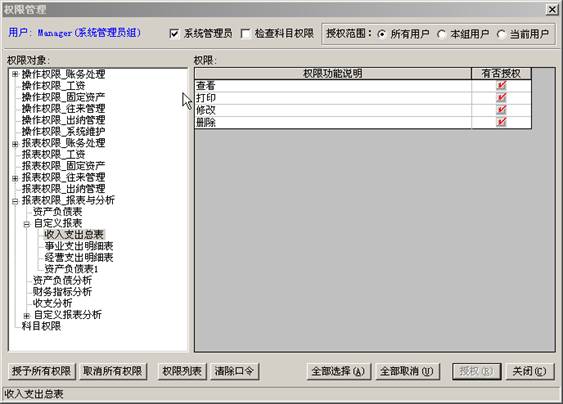
图10-52
(三)科目权限
授予会计科目使用的权限,如图10-53。其中具体的会计科目授权设置,将直接影响到您是否有权限查看或使用该科目。

图10-53
十一、取消对科目权限的检查
如果系统仅为单机或单用户使用,则可能没必要检查用户的科目权限。此时系统管理员可根据实际情况来决定是否对指定用户或自身进行科目权限的检查。如不检查,系统管理员应将该界面下方的的“检查科目权限”选项不选,则该用户能全权使用或查看所有科目,并且系统的性能也会显著提高。
十二、授权
权限分配完毕后,单击“授权”按钮,即可将设定的权限分配给用户。用户即具有相应的权限使用该账套。
但如果系统管理员要更改某用户的权限,更改完毕后,需要先退出该用户所正在使用的账套再重新打开,所做更改才能生效。
十三、关闭
单击关闭后,返回到用户(组)管理窗口。此外您还可对其他用户进行授权、增删等项操作。
授权工作完毕后,您就可以在用户(组)管理窗口按“关闭”按钮返回到会计之家窗口中。









